- Windows 11 video atmiņas pārvaldības iekšējā kļūda var rasties kļūdainu GPU draiveru dēļ.
- Viens risinājums ir palaist lietojumprogrammas saderības režīmā.
- Kā pēdējo līdzekli varat atkārtoti instalēt savu Windows 11 kopiju.

XINSTALĒT, NOklikšķinot uz LEJUPIELĀDES FAILA
Šī programmatūra novērsīs izplatītas datora kļūdas, pasargās jūs no failu zudumiem, ļaunprātīgas programmatūras, aparatūras kļūmēm un optimizēs datoru maksimālai veiktspējai. Novērsiet datora problēmas un noņemiet vīrusus tūlīt, veicot 3 vienkāršas darbības:
- Lejupielādējiet Restoro datora labošanas rīku kas nāk ar patentētām tehnoloģijām (pieejams patents šeit).
- Klikšķis Sākt skenēšanu lai atrastu Windows problēmas, kas varētu izraisīt datora problēmas.
- Klikšķis Remontēt visu lai novērstu problēmas, kas ietekmē datora drošību un veiktspēju
- Restoro ir lejupielādējis 0 lasītāji šomēnes.
Jūsu dators dažkārt var pēkšņi avarēt, izraisot zilu nāves ekrānu. Jūs esat nonācis īstajā vietā, ja saņemat arī video atmiņas pārvaldības iekšējo Windows 11 kļūdu.
Video atmiņas pārvaldības iekšējās kļūdas var rasties dažādās situācijās. Iespējamie vainīgie ir bojāti sistēmas faili, bojāts grafikas kartes draiveris un bojāta RAM.
Sekojiet līdzi, jo mēs jums parādīsim, kā turpmāk izvairīties no zilajiem nāves ekrāniem, un pēc tam pārejiet uz kļūdu novēršanas metožu sarakstu.
Kā es varu novērst BSoD?
Ja izmantojat datoru pietiekami ilgi, jūs, visticamāk, saskarsities ar bēdīgi slaveno Blue Screen of Death — kļūdu ekrānu, ko Windows parāda pirms atsākšanas, kad rodas nopietna problēma. Zilā ekrāna parādīšanās iemesli var būt dažādi, taču daži no tiem izceļas kā visticamākie vainīgie.
Aparatūras darbības traucējumi neatkarīgi no tā, vai tā ir atmiņas karte, cietais disks, tastatūra, monitors, videokarte vai jebkura cita aparatūras daļa dators, ir viens no visizplatītākajiem BSoD cēloņiem. Tās parasti rodas, ja ir instalēta jauna aparatūra, bet ir nepareizi draiveri nē.

Eksperta padoms: Dažas datora problēmas ir grūti atrisināt, it īpaši, ja runa ir par bojātām krātuvēm vai trūkstošiem Windows failiem. Ja rodas problēmas ar kļūdu labošanu, jūsu sistēma var būt daļēji bojāta. Mēs iesakām instalēt Restoro — rīku, kas skenēs jūsu ierīci un noteiks kļūmes cēloni.
Noklikšķiniet šeit lai lejupielādētu un sāktu remontu.
Nesen instalēta programmatūra, kas nav saderīga ar jūsu datoru, var izraisīt arī briesmīgo kļūdu ekrānu. Ja nesen instalējāt programmatūru un tagad saskaras ar BSoD, vispirms mēģiniet atinstalēt programmatūru.
Vēl viens efektīvs paņēmiens ir visu programmatūras un aparatūras draiveru atjaunināšana. Draiveri tiek bieži atjaunināti, taču, ja tos nelietojat, tie var kļūt nestabili un izraisīt sistēmas avāriju.
Turklāt, izmantojot pretvīrusu rīku, lai regulāri meklētu ļaunprātīgu programmatūru, varat sekot līdzi datoram, lai atklātu visu, kas var izraisīt baiso zilo ekrānu.
Esam lietojuši ESET kā mūsu uzticamais pretvīrusu un ļaunprātīgas programmatūras programmatūras rīks, tāpēc iesakām to arī saviem lasītājiem. Tas atklās un novērsīs visus draudus, kas nonāk saskarē ar datoru, no jebkādu darbību veikšanas.
Kā es varu labot atmiņas pārvaldības kļūdu sistēmā Windows 11?
1. Atjauniniet savus draiverus
- Ar peles labo pogu noklikšķiniet uz Sākt ikonu no uzdevumjoslas un izvēlieties Ierīču pārvaldnieks.
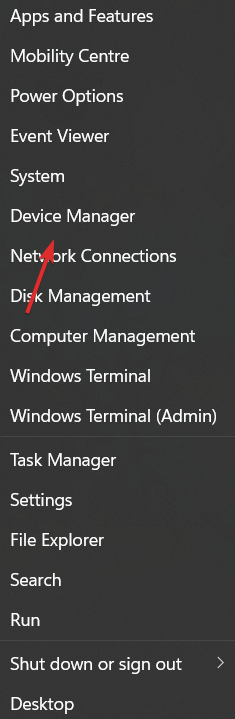
- Tagad paplašiniet Displeja adapteri sadaļu un ar peles labo pogu noklikšķiniet uz katra draivera, kuru vēlaties izvēlēties Atjaunināt draiveri.

DriverFix ir viegls programmatūras risinājums, kas paredzēts lietotājiem, kuri vēlas, lai dators darbotos bez problēmām tērēt laiku, atverot ierīču pārvaldnieku vai apmeklējot katra ražotāja vietni, lai manuāli lejupielādētu katru ierīci šoferis.
Tāpēc mēs to vienmēr iesakām saviem lietotājiem, lai viņu datori vienmēr darbotos. No videoatmiņas pārvaldības iekšējās Windows 11 kļūdas varēja izvairīties, ja iemesls bija bojāti draiveri un tie tika ārstēti agrāk, izmantojot jūs vai DriverFix.
⇒ Iegūstiet DriverFix
2. Palaist saderības režīmā
- Ar peles labo pogu noklikšķiniet uz lietojumprogrammas, kuru vēlaties palaist, un izvēlieties Īpašības.
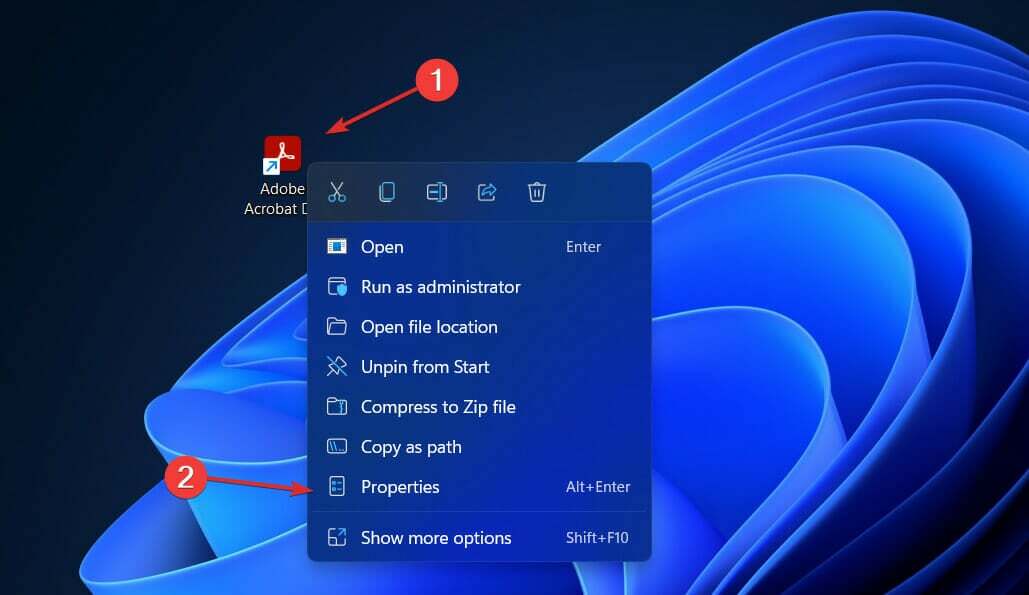
- Tagad dodieties uz Saderība cilni un atzīmējiet izvēles rūtiņu blakus Palaidiet šo programmu saderības režīmā: un izvēlēties Windows 8.
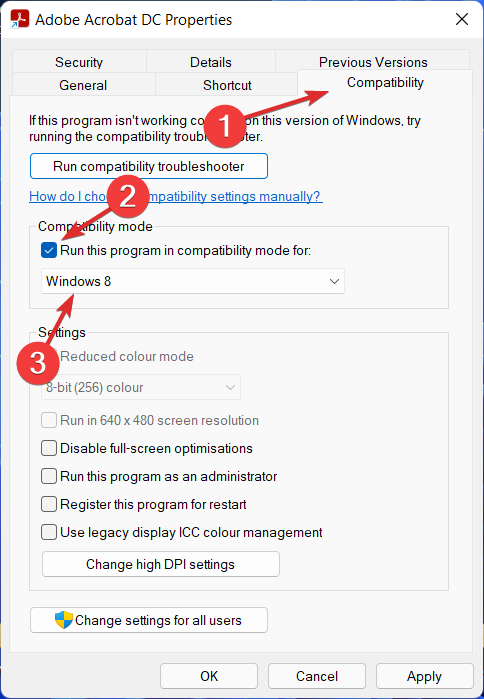
- Klikšķis Pieteikties un labi lai piemērotu veiktās izmaiņas. Tieši tā! Tagad jums vajadzētu būt iespējai palaist lietojumprogrammu, neiekļūstot BSoD.
3. Labojiet bojātus sistēmas failus
- Atvērt Komandu uzvedne kā administrators.
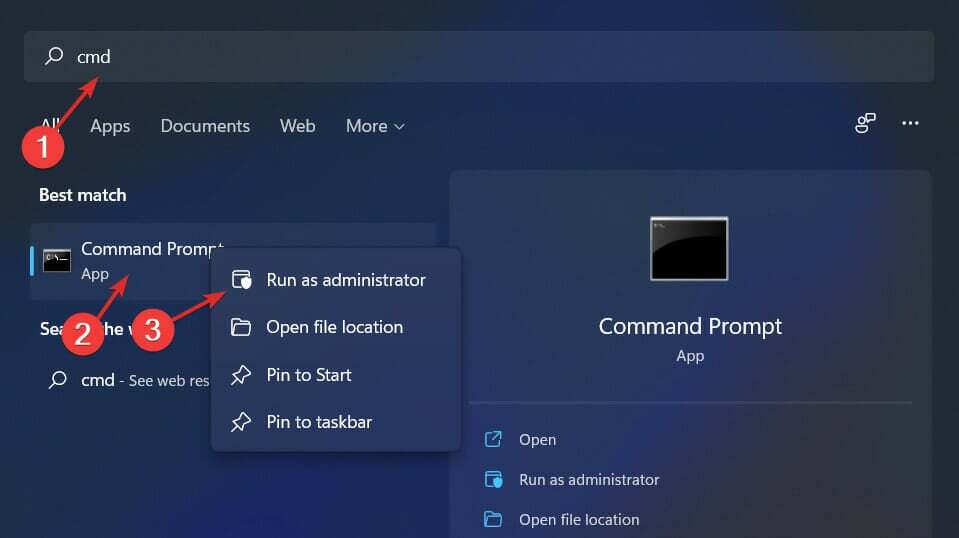
- Tagad ierakstiet vai ielīmējiet šo komandu, lai sāktu sistēmas failu labošanu:
sfc /scannow
SFC skenēšana vienmēr ir labs risinājums, ko izmēģināt, ja rodas BSoD vai citas iekšējās problēmas. Tas novērsīs visas nelielas neatbilstības starp jūsu failiem un nekavējoties novērsīs tās.
- Kā labot bojātus failus operētājsistēmā Windows 10 un 11
- Lūk, kā novērst Windows 11 failu sistēmas kļūdu
- 10 labākie rīki bojātu failu labošanai operētājsistēmā Windows [2022]
4. Atiestatīt Windows
- Atvērt Iestatījumi un dodieties uz Sistēma seko Atveseļošanās.

- Tagad ritiniet uz leju un noklikšķiniet uz Atiestatīt datoru pogu.
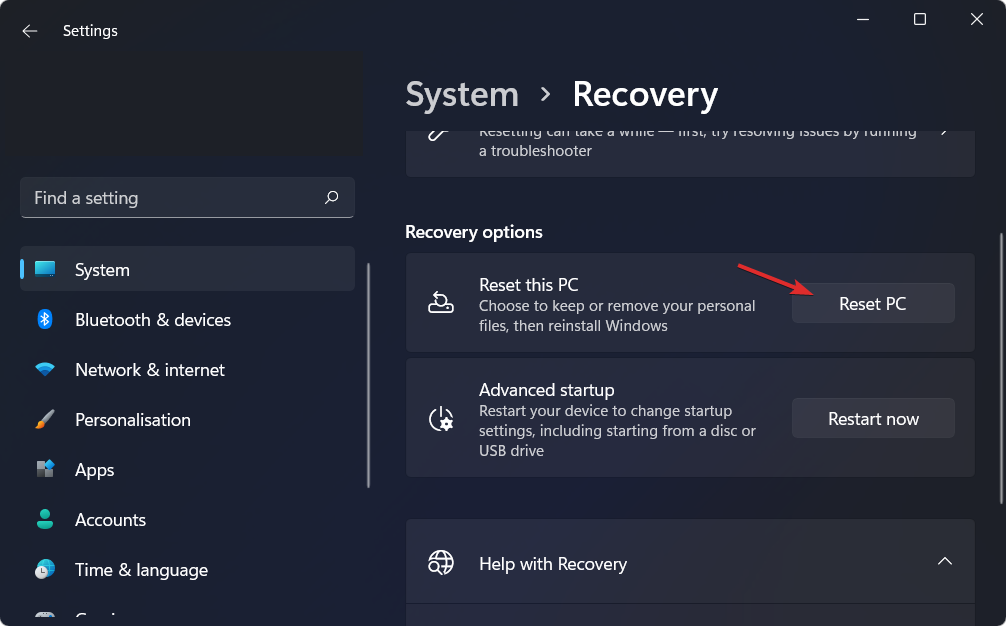
- Visbeidzot, izvēlieties, vai saglabāt failus vai dzēst tos.
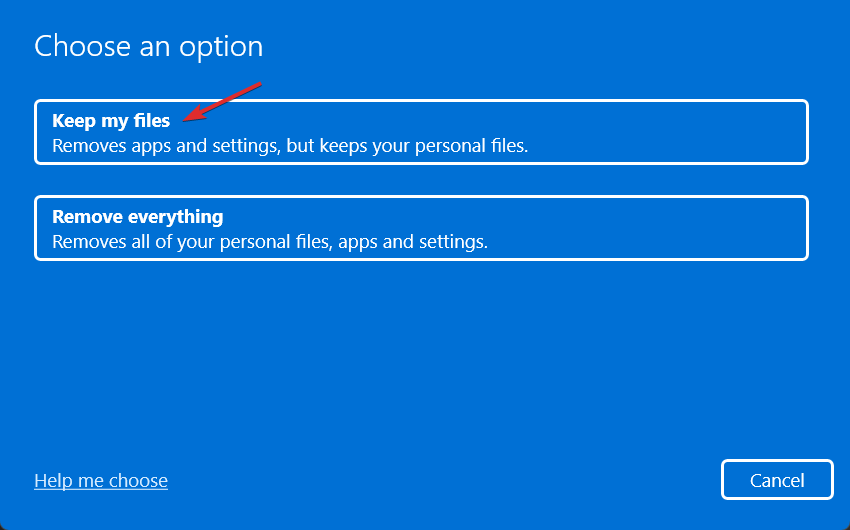
Lai iegūtu plašāku informāciju par konkrēto kļūdu un citiem piemērojamiem risinājumiem, skatiet mūsu ziņu par video atmiņas pārvaldības iekšējās kļūdas labošanu operētājsistēmā Windows 10/11.
Alternatīvi, jūs varat skatiet mūsu ceļvedi par to, kā rīkoties, ja tiek parādīta BSoD kļūda. Nepalaidiet to garām, jo tas var palīdzēt novērst zilo nāves ekrānu rašanos nākotnē.
Vai šī rokasgrāmata bija noderīga? Pastāstiet mums komentāru sadaļā zemāk, kā arī par to, vai jums ir prātā vairāk risinājumu.
 Vai joprojām ir problēmas?Labojiet tos, izmantojot šo rīku:
Vai joprojām ir problēmas?Labojiet tos, izmantojot šo rīku:
- Lejupielādējiet šo datora labošanas rīku vietnē TrustPilot.com novērtēts kā lieliski (lejupielāde sākas šajā lapā).
- Klikšķis Sākt skenēšanu lai atrastu Windows problēmas, kas varētu izraisīt datora problēmas.
- Klikšķis Remontēt visu lai novērstu problēmas ar patentētajām tehnoloģijām (Ekskluzīva atlaide mūsu lasītājiem).
Restoro ir lejupielādējis 0 lasītāji šomēnes.


![Tunnel.sys: kas tas ir? [Lejupielādēt un labot BSoD]](/f/19bec507de390b3a0f5f267101b3d158.jpg?width=300&height=460)